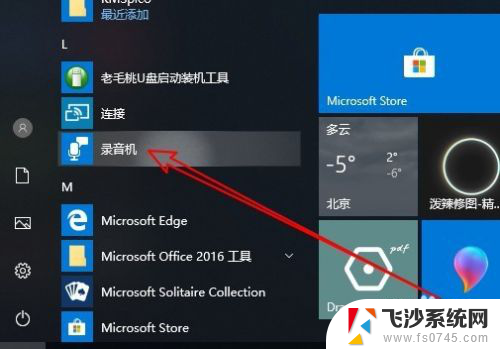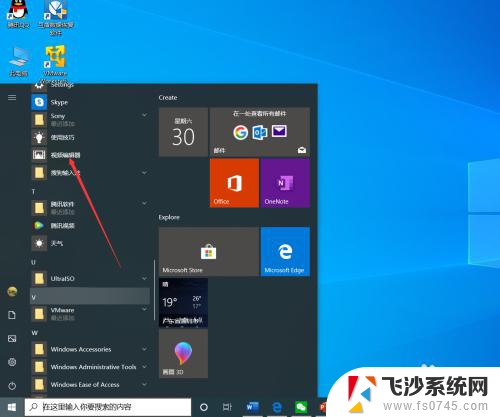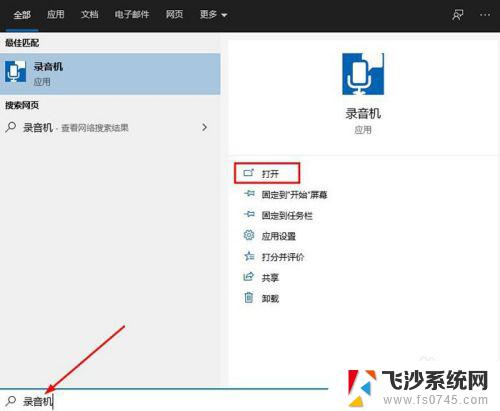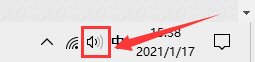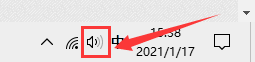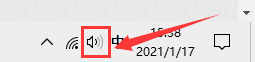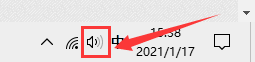怎么裁剪录音 Win10如何裁剪录音文件
在Win10操作系统中,裁剪录音文件是一项常见需求,无论是为了删除录音中的噪音、提取有用的片段,还是为了制作个性化的铃声或音频剪辑,裁剪录音都是一种非常实用的操作。Win10提供了多种方法来轻松裁剪录音文件,无需借助第三方软件。本文将介绍Win10中如何裁剪录音文件,让您能够快速高效地处理录音内容,满足个性化的需求。无论您是一名音乐爱好者,还是一个专业的录音师,本文都将为您提供详细的步骤和操作指南,帮助您轻松裁剪录音文件。
具体步骤:
1.首先我们在电脑上点击桌面左下角的开始按钮,在弹出菜单中点击“录音机”的菜单项。
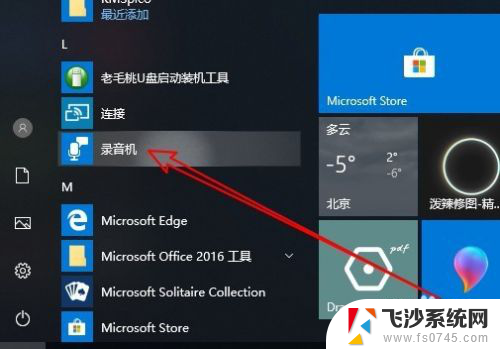
2.接下来在打开的录音机中,在左侧的录音文件列表中找到要裁剪的文件。
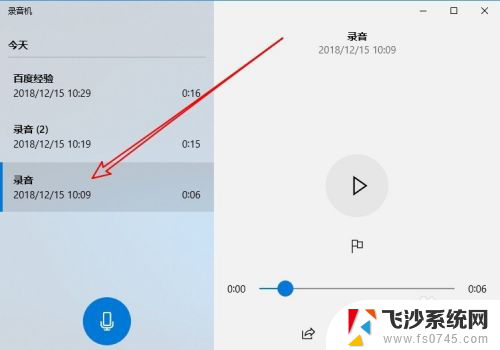
3.接下来我们在右侧的窗口中点击“裁剪”的图标。
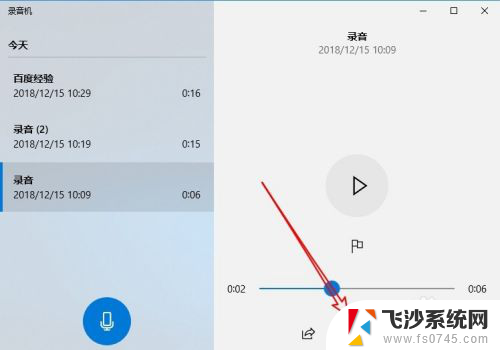
4.这时就会打开录音机的裁剪窗口,出现一个开始与终止的位置。
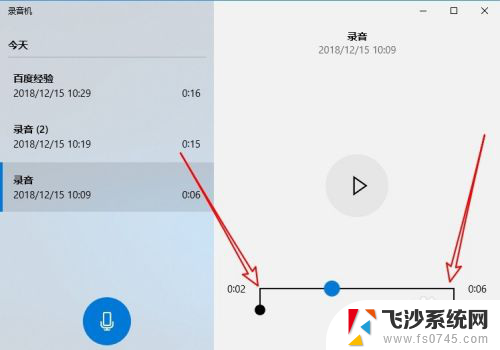
5.我们拖动裁剪滑块,选择要裁剪的开始与结束位置。
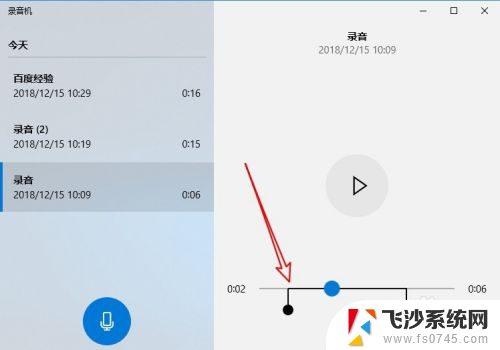
6.通过试听编辑完成后,最后我们点击下面的“保存”按钮。
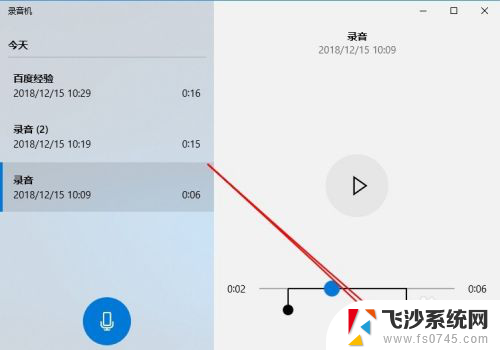
7.这时弹出一个保存的菜单,在弹出菜单中选择“保存副本”的菜单项。
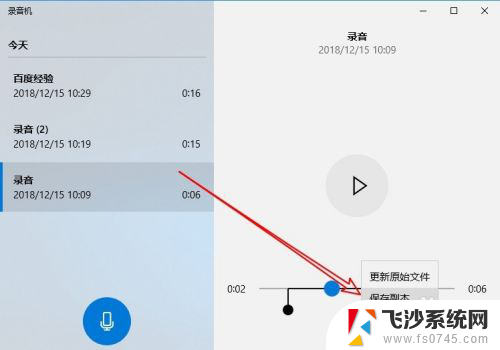
8.这时刚刚裁剪的文件会自动保存为一个文件,同时出现在左侧的文件列表中。
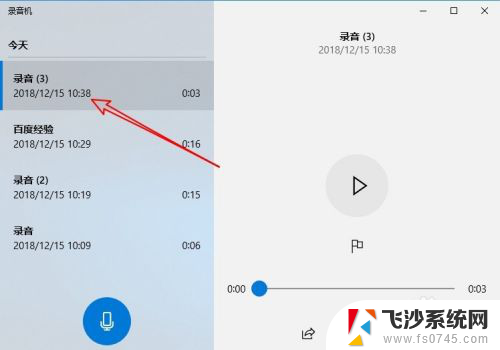
以上是如何裁剪录音的全部内容,如果你遇到类似的情况,可以参考本文的方法进行处理,希望对大家有所帮助。